В данной статье рассмотрим ошибку: На компьютере недостаточно памяти. Чтобы освободить память для нормальной работы программ, сохраните файлы, а затем закройте или перезагрузите все открытые программы.
Из-за чего выходит данная ошибка?
Данная ошибка означает, что у Вас недостаточно оперативной памяти для использования запущенных приложений, либо недостаточно места для файла-подкачки, т.е недостаточно места на жестком диске.
1) Закрыть большинство открытых приложений, которые потребляют оперативную память. Так же рекомендуем отключить программы из автозагрузки, которые Вам не нужны для постоянного использования. Сделать это можете путем нажатия горячих клавиш Win + R => Далее впишите в окно ввода msconfig => Ок => Автозагрузка. Отключите от туда все лишние приложения, которые Вы не используете, либо которые нужны Вам не всегда.
2) Настройте файл подкачки. Нажмите Win + R => Далее впишите в окно ввода sysdm.cpl => Ок => Дополнительно => Быстродействие — Параметры => Дополнительно => Изменить.
Ускоряем быстродействие ПК — настройка файла подкачки pagefile.sys Windows 10, 8, Vista, 7, XP
Снимите галку с пункта «Автоматически выбирать объем файла подкачки». Далее выделите системный диск C и в строке «Исходный размер (Мб)» укажите минимальный файл подкачки, она не может быть меньше 400мб, а в строку «Максимальный размер (Мб)» — это максимальный размер памяти Вашего системного диска, который Вы разрешите системе отнять для подкачки файлов. После ввода параметров нажмите «Задать» => Ок.
3) Помимо всего, настроенного файла подкачки будет мало, если на Вашем системной жестком диске мало памяти, рекомендуется иметь около 20 Гб свободного места на диске C.
4) Проверьте в диспетчере задач во вкладке «Процессы», что отнимает от Вашего ПК оперативную память, как правило это могут быть различные браузеры, либо какие-то сторонние программы, через которые утекает Ваша ОЗУ, это может служить, то что в приложении есть какой-либо Баг, либо у Вас для нее слишком мало оперативной памяти. На момент 2020 года на компьютерах минимально-требуемый для комфортной работы — это 8 Гб оперативной памяти, если у Вас ее меньше, то рекомендуем проапгрейдить Ваш ПК, либо ноутбук для корректной работы.
О том, какой именно памяти недостаточно
Некоторые начинающие пользователи ошибочно под памятью подразумевают свободное пространство на жестком диске компьютера и недоумевают, как это так: на HDD свободно много гигабайт, а система жалуется на нехватку памяти.
Причины, вызывающие ошибку
Если не ошибаюсь, пять описанных вариантов являются наиболее распространенными причинами ошибки.
Мало RAM
Если на вашем компьютере небольшое количество оперативной памяти, то имеет смысл задуматься о покупке дополнительных модулей RAM. Память сейчас не дорогая. С другой стороны, если у вас совсем старый компьютер (и память старого образца), и вы подумываете о скором приобретении нового, апгрейд может быть и неоправданным — проще временно смириться с тем, что не все программы запускаются.
Как предотвратить потерю данных в компьютере

О том, как самостоятельно узнать какая память нужна и сделать апгрейд я писал в статье Как увеличить оперативную память RAM на ноутбуке — в общем-то, все описанное там применимо и к настольному ПК.
Мало места на жестком диске
Несмотря на то, что объемы сегодняшних HDD внушительны, самому нередко приходилось видеть, что у пользователя из терабайта свободен 1 гигабайт или около того — подобное вызывает не только ошибку «недостаточно памяти», но и приводит к серьезным тормозам при работе. Не стоит доводить до этого.
Об очистке диска я писал в нескольких статьях:
Ну и главный совет — не стоит хранить множество фильмов и другого медиа, которое вы не будете слушать и смотреть, игр, в которые больше не станете играть и аналогичных вещей.
Настройка файла подкачки Windowsпривела к появлению ошибки
Если вы самостоятельно настраивали параметры файла подкачки Windows, то есть вероятность, что именно эти изменения привели к появлению ошибки. Возможно, вы даже не делали этого вручную, а постаралась какая-то программа, предназначенная для оптимизации быстродействия Windows. В таком случае, вам, возможно, следует увеличить файл подкачки или включить его (если он был отключен). Некоторые старые программы вообще не запустятся с отключенной виртуальной памятью и всегда будут писать о ее нехватке.

Во всех этих случаях рекомендую к ознакомлению статью, в которой подробно описано, как и что делать: Как правильно настроить файл подкачки Windows.
Утечка памяти или что делать, если отдельная программа забирает всю свободную RAM
Случается, что какой-то отдельный процесс или программа начинает интенсивно использовать оперативную память — это может быть вызвано ошибкой в самой программе, вредоносным характером ее действий или каким-либо сбоем.
Определить, нет ли такого процесса можно с помощью диспетчера задач. Для его запуска в Windows 7 нажмите клавиши Ctrl + Alt + Del и выберите диспетчер задач в меню, а в Windows 8 и 8.1 нажмите клавиши Win (клавиша с эмблемой) + X и выберите «Диспетчер задач».

В диспетчере задач Windows 7 откройте вкладку «Процессы» и отсортируйте по столбцу «Память» (нужно кликнуть по имени столбца). Для Windows 8.1 и 8 воспользуйтесь для этого вкладкой «Подробности», которая дает наглядное представление обо всех процессах, запущенных на компьютере. Их также можно отсортировать по количеству используемой оперативной и виртуальной памяти.
Если вы видите, что какая-то программа или процесс использует большое количество RAM (большое — это сотни мегабайт, при условии, что это не редактор фото, видео или что-то ресурсоемкое), то стоит разобраться, почему так происходит.
Если это нужная программа: повышенное использование памяти может быть вызвано как обычной работой приложения, например, при автоматическом обновлении, или операциях, для которых программа и предназначена, так и сбоями в ней. Если вы видите, что программа все время использует странно большое количество ресурсов, попробуйте переустановить ее, а если это не помогло — поискать в Интернете описание проблемы применительно к конкретному ПО.
Если это неизвестный процесс: возможно, это что-то вредоносное и стоит проверить компьютер на вирусы, есть также вариант, что это сбой какого-либо системного процесса. Рекомендую поиск в Интернете по имени этого процесса, для того, чтобы разобраться в том, что это и что с этим делать — скорее всего, вы не единственный пользователь, у кого возникла такая проблема.
В заключение
Помимо описанных вариантов, есть еще один: ошибку вызывает именно экземпляр программы, которую вы пытаетесь запустить. Имеет смысл попробовать загрузить ее из другого источника или почитать официальные форумы поддержки этого программного обеспечения, там тоже могут быть описаны варианты решения проблем с недостаточностью памяти.

В случае нехватки памяти для всех операций, которые компьютер пытается выполнить, ОС Windows и программы могут перестать отвечать (или прекратить работу). Чтобы предотвратить потери данных, Windows сообщит о недостатке оперативной памяти. Можно также научиться самостоятельно распознавать ситуации нехватки памяти и предпринимать меры для предотвращения проблемы.
Признаки нехватки памяти
К числу признаков нехватки памяти относятся сильное снижение быстродействия, появление уведомлений о нехватке или отсутствии памяти, а также проблемы с отображением. Например, если компьютеру не хватает памяти, то при попытке открыть меню в программе она может запаздывать с откликом или вовсе перестать отвечать. И даже если меню откроется, его пункты могут не отображаться, а выбранный элемент не отвечать. Кроме того, после выбора пункта само меню может исчезнуть, а вместо содержимого рабочего файла или документа появится пустая область.
Причины нехватки памяти
В компьютере имеется два типа памяти: ОЗУ и виртуальная память. Все программы используют ОЗУ, но когда запускаемой программе не хватает оперативной памяти, ОС Windows временно помещает данные, которые обычно хранятся в ОЗУ, в файл на жестком диске, который называется файлом подкачки. Объем данных, которые временно хранятся в файле подкачки, также называют виртуальной памятью. Использование виртуальной памяти (другими словами, перемещение данных в файл подкачки и из него) освобождает объем оперативной памяти, достаточный для надлежащей работы программ.
Проблемы нехватки памяти возникают в случае недостаточного объема оперативной памяти и нехватки виртуальной памяти. Подобная ситуация может наблюдаться, если на компьютере запущено больше программ, чем поддерживается установленным ОЗУ. Кроме того, проблемы могут также возникать, если программа не освобождает память, которая ей больше не нужна. Такая ситуация называется чрезмерным использованием памяти или утечкой памяти.
Способы предотвращения проблем нехватки памяти
Одновременный запуск меньшего количества приложений может предотвратить проблемы нехватки памяти и потери данных. Рекомендуется обращать внимание на то, в каких именно приложениях возникают ситуации нехватки памяти и не запускать их одновременно.
Однако ограничение количества одновременно запущенных приложений иногда неприемлемо с практической точки зрения. Признаки нехватки памяти могут указывать на то, что компьютеру требуется больше оперативной памяти для обеспечения работы используемых программ. Далее приведены рекомендуемые способы решения проблем нехватки памяти или их предотвращения.
-
Увеличьте объем файла подкачки (виртуальной памяти) Когда в компьютере впервые возникает проблема нехватки памяти Windows пытается автоматически увеличить файл подкачки. Пользователь также может вручную установить максимальный размер этого файла в зависимости от объема установленного ОЗУ.
Увеличение размера файла подкачки позволяет предотвратить проблемы нехватки памяти, но также может привести и к замедленной работе приложений. Поскольку из ОЗУ информация считывается намного быстрее, чем с жесткого диска (на котором расположен файл подкачки), слишком большой объем виртуальной памяти может привести к снижению быстродействия программ. Для изменения размера файла подкачки жмем Win + Pause/Break или Пуск — Панель управления — Система и выбираем Дополнительные параметры системы.

В свойствах системы выбираем Дополнительно — Быстродействие — Параметры.

В Параметрах быстродействия выбираем Дополнительно — Виртуальная память — Изменить

В свойствах Виртуальной памяти по умолчанию включен режим «Автоматически выбирать объем файл подкачки». Снимаем галку и задаем размер файла подкачки.

Если стоит два жестких диска в системе., то файл подкачки можно вообще перенести на второй физический диск, что так же повлияет на производительность компьютера. Для установки размера файла подкачки, рекомендуется определять объем равный 1,5 от объема оперативной памяти, установленной в компьютере (для повседневных задач) Для игр рекомендуется установить 2 — 2,5.
Чтобы определить, какая из программ использует больше всего памяти, выполните следующие действия
- Откройте диспетчер задач. Для этого щелкните правой кнопкой мыши панель задач и выберите пункт Диспетчер задач.
- Откройте вкладку Процессы
- Чтобы отсортировать программы по используемой памяти, щелкните Память (Частный рабочий набор)
Для просмотра ошибок программ и сведений по их устранению также можно воспользоваться средством просмотра событий
- Откройте раздел «Просмотр событий». Для этого нажмите кнопку Пуск — Панель управления — Администрирование, затем дважды щелкните Просмотр событий. При появлении запроса пароля администратора или подтверждения введите пароль или предоставьте подтверждение.
- В левой панели выберите Журналы приложений и служб для просмотра ошибок. Чтобы просмотреть описание проблемы, щелкните ее дважды. Если есть ссылка на электронную справку, значит можно просмотреть сведения по устранению проблемы.
Проверка памяти средствами Windows
Если ОС Windows обнаруживает возможные проблемы, связанные с памятью компьютера, то отображается приглашение на запуск средства диагностики памяти. Предусмотрены два варианта запуска средства диагностики памяти

Важно: Сохраните файлы и закройте все приложения перед выбором первого варианта. Средство диагностики памяти будет запущено автоматически после перезагрузки Windows. Этому средству может понадобиться несколько минут для завершения проверки памяти компьютера. После завершения теста происходит автоматическая перезагрузка Windows. Если средство диагностики обнаруживает ошибки, то необходимо обратиться к производителю компьютера для получения сведений об устранении этих ошибок, поскольку ошибки памяти обычно указывают на проблемы с микросхемами памяти в компьютере или на другие проблемы с оборудованием.
Запустить Средство проверки памяти Windows можно и вручную. Есть два способа это сделать:
- Пуск — Панель управления — Администрирование — Средство проверки памяти Windows
- Пуск — Выполнить и ввести mdsched жмем ОК.
Когда выбрали «Выполнить перезагрузку и проверку», после перезагрузки, при запуске Средства диагностики памяти нажмите клавишу F1. Для опытных пользователей предоставляются дополнительные параметры диагностики:
Для запуска теста нажмите клавишу F10. Необходимо учитывать, чем сложней тест, тем дольше идет проверка. После проверки и загрузки системы в трее появится значок «Средство проверки памяти Windows».
Просмотреть «Журнал проблем и стабильности работы компьютера»:
Открываем Центр поддержки Обслуживание — Показать журнал стабильности работы.

Щелкнуть любое событие на графике, чтобы просмотреть дополнительные сведения о нем

Щелкнуть Просмотр всех отчетов о проблемах, чтобы просмотреть только проблемы, произошедшие на компьютере. Это представление не содержит других событий на компьютере, показываемых в мониторе стабильности системы, таких как события установки программного обеспечения. Выберите Средство проверки памяти Windows для просмотра отчета проверки.

Некоторые проблемы и решения просматривать и устранять может только администратор. Для просмотра данных проблем войдите в систему с учетной записью администратора
В данной статье рассмотрим ошибку: На компьютере недостаточно памяти. Чтобы освободить память для нормальной работы программ, сохраните файлы, а затем закройте или перезагрузите все открытые программы.

Из-за чего выходит данная ошибка?
Данная ошибка означает, что у Вас недостаточно оперативной памяти для использования запущенных приложений, либо недостаточно места для файла-подкачки, т.е недостаточно места на жестком диске.
1) Закрыть большинство открытых приложений, которые потребляют оперативную память. Так же рекомендуем отключить программы из автозагрузки, которые Вам не нужны для постоянного использования. Сделать это можете путем нажатия горячих клавиш Win + R => Далее впишите в окно ввода msconfig => Ок => Автозагрузка. Отключите от туда все лишние приложения, которые Вы не используете, либо которые нужны Вам не всегда.
2) Настройте файл подкачки. Нажмите Win + R => Далее впишите в окно ввода sysdm.cpl => Ок => Дополнительно => Быстродействие — Параметры => Дополнительно => Изменить.

Снимите галку с пункта «Автоматически выбирать объем файла подкачки». Далее выделите системный диск C и в строке «Исходный размер (Мб)» укажите минимальный файл подкачки, она не может быть меньше 400мб, а в строку «Максимальный размер (Мб)» — это максимальный размер памяти Вашего системного диска, который Вы разрешите системе отнять для подкачки файлов. После ввода параметров нажмите «Задать» => Ок.
3) Помимо всего, настроенного файла подкачки будет мало, если на Вашем системной жестком диске мало памяти, рекомендуется иметь около 20 Гб свободного места на диске C.
4) Проверьте в диспетчере задач во вкладке «Процессы», что отнимает от Вашего ПК оперативную память, как правило это могут быть различные браузеры, либо какие-то сторонние программы, через которые утекает Ваша ОЗУ, это может служить, то что в приложении есть какой-либо Баг, либо у Вас для нее слишком мало оперативной памяти. На момент 2020 года на компьютерах минимально-требуемый для комфортной работы — это 8 Гб оперативной памяти, если у Вас ее меньше, то рекомендуем проапгрейдить Ваш ПК, либо ноутбук для корректной работы.
- Укажите пример с ошибкой в образовании формы слова новые драйвера занавеска колыхается красивый тюль
- 1с необязательный параметр в запросе
- Oracle удалить перенос строки
- Как в 1с распределить расходы по видам деятельности в 1с
- Bios did not support insydeflash что делать
Источник: kompyutery-programmy.ru
Чтобы предотвратить потерю данных закройте программы windows 10 что делать
В системе недостаточно памяти сохраните файлы и закройте программы — исправляем ошибку
Если домашний компьютер или ноутбук относительно новый (куплен максимум 5 лет назад), то, наверняка, в нем установлено как минимум 4 гигабайта оперативной памяти (хотя могут быть исключения). Этого объема более чем достаточно для выполнения большинства повседневных задач: просмотра веб-страниц, воспроизведения видео, работы с документами и запуска игр.

Сообщение «Чтобы предотвратить потерю данных закройте программы» Однако все же, если пользователь запускает очень тяжелые или не оптимизированные программы, он может увидеть системное сообщение о нехватке ОЗУ «В системе недостаточно памяти». Если у вас всплывает окошко: в системе недостаточно памяти сохраните файлы и закройте программы – исправляем ошибку мы в тексте ниже. Ознакомьтесь с ним, чтобы больше не иметь проблем с нехваткой оперативки.
Причины появления сообщения «В системе недостаточно памяти сохраните файлы» на ПК
Если вы пользуетесь только актуальными версиями популярных приложений, то сообщений о нехватки памяти возникать у вас не должно. Дело в том, что разработчики сейчас хорошо оптимизируют свои программы, встраивая в них функции, следящие за тем, чтобы софт не переполнял ОЗУ. Однако старые программы или приложения, разработанные непонятно кем, могут потреблять очень много оперативки. Это, в свою очередь, и приводит к возникновению сообщения о нехватке памяти.

Скриншот ошибки о недостаточности памяти Другой вариант, когда ошибка «В системе недостаточно памяти сохраните файлы и закройте программы» возникает, предполагает малый объем памяти. Если, вдруг, в систему установлено всего 1-2 гигабайта ОЗУ, то соответствующее системное сообщение может возникнуть и при использовании свежих версий ПО.
Как исправить ошибку, связанную с нехваткой памяти
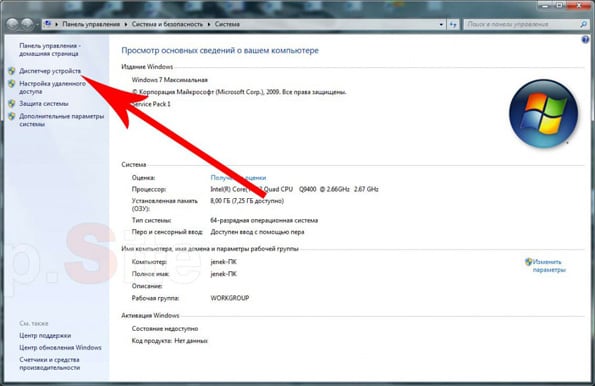
Для начала нужно проверить, какие именно приложения потребляют значительное количество оперативной памяти. Поэтому, несмотря на просьбу операционной системы «сохраните файлы и закройте программы», не стоит сразу же закрывать все программы и/или перезагружать компьютер. Вместо этого нужно сделать:
-
Зайти в «Диспетчер устройств» (ПКМ по «Панели задач» – «Запустить диспетчер задач»);
Открываем Диспетчер устройств
Однако это не касается, например, графических редакторов, программ для монтажа видео и игр. Для них съедать 3, 5 или даже 7 гигабайт – это нормально. А, вот, если, например, аудио плеер потребляет хотя бы 400-500 мегабайт, то эта проблема. Лучше скачать другой.
Если же у вас запущено много приложений, то нужно просто отключить те, которые вы не используете постоянно. Например, можно закрыть торрент-клиент и iTunes. Однако предварительно зайдите в их настройки и найдите параметры автозапуска. Там снимите галочку с «Запускать со стартом ОС», чтобы приложение не загружалось при старте системы.
Как увеличить размер файла подкачки
Если же вам необходимо, чтобы все эти программы работали, тогда купите дополнительные модули оперативной памяти. Также можно обойтись и полумерой – увеличить размер файла подкачки. Для этого:
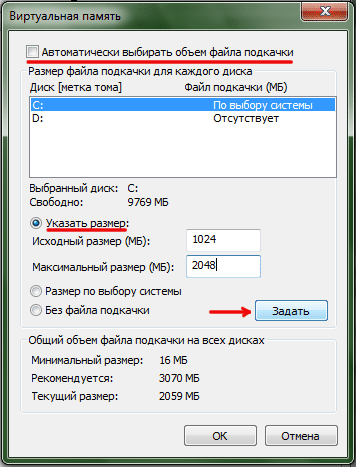
- Выполните сочетание клавиш «Win+Pause»;
- Выберите «Дополнительные параметры системы»;
- В пункте «Быстродействие» нажмите кнопку «Параметры»;
- Перейдите на вкладку «Дополнительно»;
- В пункте «Виртуальная память» нажмите на «Изменить»;
Увеличиваем файл подкачки
Однако не стоит думать, что чем больше файл подкачки, тем лучше. Да, при большем размере ошибка «В системе недостаточно памяти сохраните файлы и закройте программы» возникать не будет, но система может начать работать медленнее. Поэтому рекомендуется выбирать объем, в половину реальной ОЗУ или равной ей.
Как исправить ошибку “На компьютере недостаточно памяти”
Согласитесь, мало что может начать раздражать сильнее, чем возникающее во время игры или работы сообщение о нехватке оперативной памяти . Данная ошибка происходит в ситуации, когда в Windows больше не остается свободного пространства для хранения данных и система вынуждена отключить процесс приложения до тех пор, пока память не будет восстановлена.
В этой статье мы расскажем вам о 4 эффективных способах исправления ошибки Windows 10 “На компьютере недостаточно памяти”.
Способ №1. Обслуживание системы
Чтобы исправить возникшую неполадку, воспользуйтесь приведенной ниже инструкцией:
1. Запустите Панель управления . Вы можете быстро найти данную утилиту просто начав писать ее название в меню Пуск .
2. Переключите вид отображения параметров на Крупные значки и найдите меню Устранение неполадок . Для более быстрого доступа к нему вы можете ввести название утилиты в диалоговом окне Поиск в панели управления .
3. В левом углу вы увидите список расширенных возможностей открытого окна. Выберите параметр Просмотр всех категорий .
4. Перед вами появится список всех доступных служб. Найдите в нем параметр Обслуживание системы и откройте его.
5. В появившемся окне диагностики неполадок нажмите Далее и устраните все возникшие на компьютере ошибки.
Способ №2. Увеличение файла подкачки
Иногда ответ на вопрос нехватки памяти может крыться в размере файла подкачки. Давайте разберем как его правильно настроить.
1. Откройте утилиту Выполнить при помощи клавиш Win + R .
2. В появившемся окне введите sysdm.cpl и нажмите ОК .
3. Откройте вкладку Дополнительно и в меню Быстродействие кликните по клавише Параметры .
4. В открывшемся окне откройте вкладку Дополнительно и в меню Виртуальная память кликните по клавише Изменить .
5. Снимите галочку с параметра Автоматически выбирать объем файла подкачки для всех дисков.
6. Укажите для системного диска (обычно это диск С: ) Размер по выбору системы , нажмите Задать , ОК и перезапустите компьютер.
Обычно перезагрузка требуется только при уменьшении размера файла подкачки. Поэтому если вы его увеличивали, нет необходимости перезагружать компьютер.
Способ №3. Восстановление реестра
Иногда причиной возникшей неполадки может стать ошибка внутри реестра, которая может повлечь за собой повреждение и других системных функций. Ниже мы рассмотрим способ исправления повреждений реестра.
1. Воспользуйтесь комбинацией клавиш Win + R , чтобы открыть утилиту Выполнить . В диалоговом окне введите cmd и нажмите ОК .
Альтернативным способом запуска cmd является поиск утилиты при помощи меню Пуск и ее запуск от имени администратора.
2. В открывшемся окне командной строки введите команду sfc /scannow . Она проведет полное сканирование вашей системы, процесс которого может отнять некоторое время.
3. Дождитесь завершения проверки системы и перезапустите компьютер. Таким образом все поврежденные файлы будут удалены или исправлены.
Способ №4. Очистка временных файлов
Закройте программы Windows 10, чтобы предотвратить потерю данных
Никому не нравится слышать слова «Я же говорил», особенно когда они заняты восстановлением после серьезной потери данных.
Вот несколько советов, которые помогут вам не слышать их:
- Регулярно планируйте «пожарные учения» для восстановления информации из резервной копии. Они необходимость, а не излишество. Если у вас в настоящее время нет системы бурения или она заржавела, будет справедливо уведомить всех участников о предстоящих учениях «без оправданий». Звучит просто, но это может быть непростой задачей, потому что многое может пойти не так в цепочке событий, необходимых для выполнения полного резервного копирования и восстановления.
- Храните компьютеры в безопасных, сухих и непыльных местах. Места с низким трафиком лучше всего подходят для предотвращения физического повреждения компьютеров.
- Регулярно создавайте резервные копии данных. Затем проверьте резервные копии, загрузив данные с ленты и вернув их на компьютеры.
- Имейте генератор или резервную аккумуляторную систему. Сильные скачки напряжения могут вывести из строя компьютерное оборудование, но даже относительно небольшие всплески энергии могут стереть данные на жестких дисках. Источники бесперебойного питания обеспечивают защиту во время гроз и гроз, поэтому данные можно сохранить или создать резервную копию во время сбоя.
- Защитите оборудование от статического электричества, которое может стереть данные или повредить компоненты. Современные носители информации становятся все более уязвимыми для внешних статических разрядов.
- Используйте программы защиты от вирусов и регулярно обновляйте их. Вирусы могут быть не так распространены, как их представляют средства массовой информации, но они существуют и могут быть смертельными для данных. Используйте программы защиты от вирусов и регулярно обновляйте их.
- Используйте функцию отмены. Многие программы установки и диагностики предлагают диски отмены, которые могут восстановить исходные конфигурации систем, если что-то пойдет не так. Рекомендуется воспользоваться этой функцией.
- Существуют также программы, способные обнаруживать потенциальные проблемы с жесткими дисками. Их регулярное использование может предотвратить проблемы.
Люди, управляющие компьютерными системами, — всего лишь люди. Физические компоненты могут изнашиваться и ломаться. Хорошие резервные копии полезны в любой компьютерной среде.
Увлеченный всеми элементами, связанными с Windows, и в сочетании с его врожденной любознательностью, Иван глубоко погрузился в понимание этой операционной системы, специализируясь на драйверах и устранении неполадок с драйверами. Когда он не занимается. Подробнее
-
в наши дни нет ничего необычного.
- Если вы получаете ошибку «Закрыть программы для предотвращения потери информации», вы, вероятно, столкнулись с проблемой памяти компьютера. Обязательно перезагрузите компьютер и проверьте доступную оперативную память.
- Если вы столкнетесь с подобными проблемами, вам обязательно пригодятся эти советы по работе с памятью компьютера.
- Вам также может быть интересно ознакомиться с другими полезными руководствами в нашем центре ошибок Windows 10.

Для решения различных проблем с ПК мы рекомендуем DriverFix:
Это программное обеспечение будет поддерживать работоспособность ваших драйверов, тем самым защищая вас от распространенных компьютерных ошибок и сбоев оборудования. Проверьте все свои драйверы прямо сейчас, выполнив 3 простых шага:
Существует множество разнообразных всплывающих уведомлений, с которыми вы можете столкнуться в Windows 10. Одна из ошибок, которая встречается нечасто, но все же время от времени возникает, информирует вас о необходимости закрыть программы, чтобы предотвратить потерю информации.
В основном это происходит из-за существенного уменьшения оперативной или виртуальной памяти. Как вы, наверное, знаете, оперативная память, помимо прочего, отвечает за сохранение прогресса в приложениях в реальном времени.
Итак, система сообщает вам, что вы можете потерять конфиденциальные данные, потому что ОЗУ не может покрыть некоторые из активных приложений. Для этого мы подготовили наиболее распространенные решения возникающих проблем.
Как я могу исправить программы закрытия, чтобы предотвратить ошибку потери информации?
1. Перезагрузите компьютер

В некоторых случаях из-за интенсивного использования без перезагрузки ваш компьютер может столкнуться с проблемами ресурсов. А именно, вся виртуальная память может быть перемещена между активными и недавно закрытыми программами.
Это приведет к нехватке доступной памяти, и вы увидите вышеупомянутое сообщение. По сути, выделение памяти становится максимальным, что может замедлить работу системы или вызвать ошибки.
Итак, первый очевидный шаг — перезагрузить компьютер и полностью перетасовать ресурсы. После этого вы сможете продолжить беспрепятственное использование.
2. Проверить доступную оперативную память
Да, у вас может быть 32 ГБ ОЗУ, и эта проблема по-прежнему возникает. Во-первых, даже если оперативная память физически присутствует, это не всегда означает, что система может ее прочитать.
Итак, перейдите в «Свойства системы» и убедитесь, что на вашем компьютере достаточно оперативной памяти. Иногда вам может потребоваться удалить и снова установить модули оперативной памяти или изменить слоты.
Не рекомендуется запускать Windows 10 без 1 ГБ или 2 ГБ ОЗУ, в зависимости от архитектуры системы.
3. Проверьте запускаемые программы и процессы, занимающие много оперативной памяти
Даже если у вас более чем достаточно оперативной памяти для многозадачности, всегда есть предел. Особенно, если ваша система перегружена программами, потребляющими ресурсы.
Поэтому обязательно перейдите в Диспетчер задач и завершите процессы, которые в данный момент не используются или потребляют слишком много оперативной памяти. Просто убедитесь, что не убили какой-либо процесс, связанный с системой, и все будет в порядке.
Кроме того, запуск может сильно повлиять на общую производительность системы. Если для запуска ПК требуется слишком много времени, есть вероятность, что это повлияет на дальнейшее использование и существенно сократит объем доступной оперативной памяти.
В Windows 10 мы получаем параметры запуска в диспетчере задач, поэтому легко регулировать запуск программ. Если вы все еще видите предупреждающее сообщение, обязательно выполните последний шаг ниже.
4. Изменить перемещение виртуальной памяти
Виртуальная память является важной частью вашей системы, хотя вы не можете отслеживать ее использование, как ОЗУ или жесткий диск.
Он использует как аппаратное, так и программное обеспечение, и без него даже стандартные вычислительные процедуры были бы едва пригодными для использования, а соответствующий прогресс был бы потерян.
Поэтому крайне важно иметь достаточно перемещенной виртуальной памяти, чтобы ваша система функционировала должным образом. Кроме того, если виртуальной памяти недостаточно, вы можете получить всплывающее уведомление, подобное тому, которое мы рассматриваем сегодня.
Для этой цели мы советуем вам установить для перемещения памяти значение Автоматическое управление размером файла подкачки для всех дисков. Как изменить виртуальную память?
Необходимо открыть Панель управления > Свойства системы и на вкладке Дополнительно > Производительность нажать Настройки. На вкладке «Дополнительно» > «Виртуальная память» нажмите «Изменить».
Установите флажок Автоматически управлять размером файла подкачки для всех дисков. Затем подтвердите изменения и перезагрузите компьютер.
Это должно решить ваши проблемы и избавит вас от частых предупреждений. Если у вас есть какие-либо вопросы или альтернативное решение этой проблемы, обязательно сообщите нам об этом в комментариях.

По-прежнему возникают проблемы? Исправьте их с помощью этого инструмента:
В этом месяце Restoro скачали 0 читателей.
Часто задаваемые вопросы
Существует множество разнообразных всплывающих уведомлений, с которыми вы можете столкнуться в Windows 10. Одна из ошибок, которая встречается нечасто, но все же время от времени возникает, информирует вас о необходимости закрыть программы, чтобы предотвратить потерю информации.
В основном это происходит из-за существенного уменьшения оперативной или виртуальной памяти. Как вы, наверное, знаете, оперативная память, помимо прочего, отвечает за сохранение прогресса в приложениях в реальном времени.
Итак, система сообщает вам, что вы можете потерять конфиденциальные данные, потому что ОЗУ не может покрыть некоторые из активных приложений. Для этого мы подготовили наиболее распространенные решения возникающих проблем.
Если у вас часто повторяется эта проблема, обязательно проверьте список ниже.
Что я могу сделать, если получаю Закрыть программы для предотвращения ошибки потери информации?
1. Перезагрузите компьютер
В некоторых случаях из-за интенсивного использования без перезагрузки ваш компьютер может столкнуться с проблемами ресурсов. А именно, вся виртуальная память может быть перемещена между активными и недавно закрытыми программами.
Это приведет к нехватке доступной памяти, и вы увидите вышеупомянутое сообщение. По сути, выделение памяти становится максимальным, что может замедлить работу системы или вызвать ошибки.
Итак, первый очевидный шаг — перезагрузить компьютер и полностью перетасовать ресурсы. После этого вы сможете продолжить беспрепятственное использование.
2. Проверить доступную оперативную память
Да, у вас может быть 32 ГБ ОЗУ, и эта проблема по-прежнему возникает. Во-первых, даже если оперативная память физически присутствует, это не всегда означает, что система может ее прочитать.
Итак, перейдите в «Свойства системы» и убедитесь, что на вашем компьютере достаточно оперативной памяти. Иногда вам может потребоваться удалить и снова установить модули оперативной памяти или изменить слоты.
Не рекомендуется запускать Windows 10 без 1 ГБ или 2 ГБ ОЗУ, в зависимости от архитектуры системы.
3. Проверьте запускаемые программы и процессы, занимающие много оперативной памяти
- Нажмите правой кнопкой мыши на Панели задач и откройте Диспетчер задач.
- Откройте вкладку «Автозагрузка».
- Отключите запуск ненужных программ вместе с системой.
- Подтвердите изменения и перезагрузите компьютер.
Даже если у вас более чем достаточно оперативной памяти для многозадачности, всегда есть предел. Особенно, если ваша система перегружена программами, потребляющими ресурсы.
Поэтому обязательно перейдите в Диспетчер задач и завершите процессы, которые в данный момент не используются или потребляют слишком много оперативной памяти. Просто убедитесь, что не убили какой-либо процесс, связанный с системой, и все будет в порядке.
Кроме того, запуск может сильно повлиять на общую производительность системы. Если для запуска ПК требуется слишком много времени, есть вероятность, что это повлияет на дальнейшее использование и существенно сократит объем доступной оперативной памяти.
В Windows 10 мы получаем параметры запуска в диспетчере задач, поэтому легко регулировать запуск программ. Если вы все еще видите предупреждающее сообщение, обязательно выполните последний шаг ниже.
4. Изменить перемещение виртуальной памяти
Виртуальная память является важной частью вашей системы, хотя вы не можете отслеживать ее использование, как ОЗУ или жесткий диск. Он использует как аппаратное, так и программное обеспечение, и без него даже стандартные вычислительные процедуры были бы едва пригодными для использования, а соответствующий прогресс был бы потерян.
Поэтому крайне важно иметь достаточно перемещенной виртуальной памяти, чтобы ваша система функционировала должным образом. Кроме того, если виртуальной памяти недостаточно, вы можете получить всплывающее уведомление, подобное тому, которое мы рассматриваем сегодня.
Для этой цели мы советуем вам установить для перемещения памяти значение Автоматическое управление размером файла подкачки для всех дисков. Как изменить виртуальную память?
Необходимо открыть Панель управления > Свойства системы и на вкладке Дополнительно > Производительность нажать Настройки. На вкладке «Дополнительно» > «Виртуальная память» нажмите «Изменить».
Установите флажок Автоматически управлять размером файла подкачки для всех дисков. Затем подтвердите изменения и перезагрузите компьютер.
Это должно решить ваши проблемы и избавит вас от частых предупреждений. Если у вас есть какие-либо вопросы или альтернативное решение этой проблемы, обязательно сообщите нам об этом в комментариях.
Примечание редактора. Этот пост был первоначально опубликован в июне 2017 года, а в марте 2020 года он был переработан и обновлен для обеспечения свежести, точности и полноты.
Существует несколько программных средств, которые можно использовать для предотвращения закрытия программ. Они практически отключают кнопку «Закрыть», тем самым исполняя ваше желание.
Оперативная память обычно отвечает за сохранение прогресса в приложениях в режиме реального времени, поэтому проверьте доступную оперативную память. Если это не имеет значения, мы предлагаем вам запустить средство проверки системных файлов, чтобы проверить наличие проблем.
Если вы не хотите использовать Диспетчер задач для закрытия программы, используйте сочетание клавиш Alt + F4.
Недавно я получил всплывающее окно Закрыть программы для предотвращения потери информации, когда я работал на своем ноутбуке с Windows, и мне было интересно, почему это произошло. Похоже, что это происходит, когда у вас проблемы с нехваткой памяти. Несмотря на то, что у меня есть мощный ноутбук с 16 ГБ оперативной памяти, в последнее время я пару раз сталкивался с этим сообщением.
Закройте программы, чтобы предотвратить потерю информации
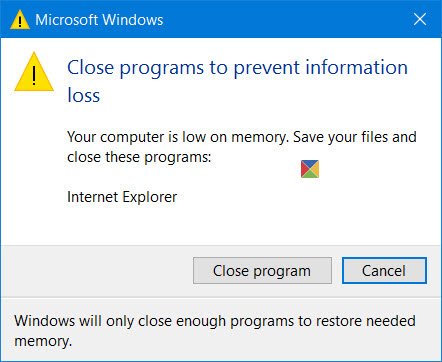
Ну, возможно, какие-то процессы были запущены, и это вызывало проблемы с нехваткой памяти на моем компьютере, в результате чего произошла потеря производительности и, как следствие, появилось это всплывающее уведомление. Когда это происходит, ваши программы могут начать медленно реагировать, а также могут возникнуть проблемы с отображением лица.
Такие проблемы с нехваткой памяти возникают, когда на вашем компьютере с Windows 11 или Windows 10 заканчивается ОЗУ и становится мало виртуальной памяти. Это также может произойти, если некоторые из ваших закрытых программ не освобождают память, что приводит к утечке памяти.
Когда это происходит, чтобы предотвратить остановку программ, Windows уведомляет вас о том, что на вашем компьютере недостаточно памяти и что вам нужно закрыть некоторые программы, или вы можете получить сообщение В вашей системе недостаточно виртуальной памяти.
Конечно, вам следует сразу же закрыть некоторые программы, чтобы избежать потери данных, но вы не можете делать это постоянно.
Если вы часто видите сообщение Закройте программы для предотвращения потери информации, лучше всего убедиться, что у вас включен параметр Автоматически управлять размером файла подкачки для всех дисков. Это настройка по умолчанию, но вы должны убедиться, что она не была изменена.
Вы найдете его в Панели управления > Свойства системы > кнопка «Параметры производительности» > «Параметры производительности» > вкладка «Дополнительно» > кнопка «Изменить виртуальную память».

Если это не помогает и вы часто сталкиваетесь с этой проблемой, вы можете рассмотреть возможность установки большего объема ОЗУ или увеличения размера файла подкачки или виртуальной памяти.
Источник: kompyuter-gid.ru